| 일 | 월 | 화 | 수 | 목 | 금 | 토 |
|---|---|---|---|---|---|---|
| 1 | 2 | 3 | 4 | 5 | 6 | |
| 7 | 8 | 9 | 10 | 11 | 12 | 13 |
| 14 | 15 | 16 | 17 | 18 | 19 | 20 |
| 21 | 22 | 23 | 24 | 25 | 26 | 27 |
| 28 | 29 | 30 |
- APA-2000
- 잠긴속성풀기
- DFU
- 아수스
- iPhone backup
- 아이폰 기타용량
- 포렌식
- 카카오톡 기기변경
- 원격데스크탑
- 항공 좌석 이코노미
- 아이폰 사진정리
- 옛자료
- 잠자기 방지
- 중국심리
- 아이폰
- 공유기
- CLP-325WK
- Windows XP 설정
- 라즈베리파이 라즈비안
- mathlab
- 원격동기화
- ac68u
- 앱 아이콘 바꾸기
- 아이폰 복원
- ac1900
- 부동산제도
- wifi printer
- 3d프린터
- 스크립트 편집기
- 벽돌
- Today
- Total
살며 사랑하며
라즈베리파이 GUI 환경 원격 접속하기 (Windows Remote Desktop 사용) 본문
윈도우에서 Remote Desktop을 이용해서 라즈베리파이에 접속하기 위해서는 xrdp 서버를 설치 해야 한다.
RDP(Remote Desktop Protocol)은 GUI형식으로 다른 PC에 원격접속을 할 목적으로 마이크로소프트사에서 개발한 프로토콜이다. 윈도우에 기본적으로 리모트 데스크탑 클라이언트 프로그램이 깔려 있으며 라즈베리파이에 xrdp 서버만 설치하면 된다. xrdp는 오픈소스 진영에서 rdp를 리눅스에서 사용할 수 있도록 만든 프로그램이다.
1. 라즈베리파이에 xrdp 서버 설치
'sudo apt-get update'와 'sudo apt-get upgrade'를 통해 업데이트를 먼저 하고, xrdp 서버를 라즈베리파이에 설치하기 위해 다음을 입력한다.
pi~$ sudo apt-get install xrdp
2. 윈도우에서 라즈베리파이에 접속하기
① 원격 데스크탑 접속(Remote Desktop Connection) 프로그램을 실행시킨다. 윈도우키+S로 '원격데스크톱연결('remote desktop connection)'이나 'mstsc'로 입력해서 실행한다. 아래와 같은 화면이 표시되면 라즈베리파이의 IP를 입력하고 접속을 누른다.

② 아래와 같은 화면이 뜨면 '예' 버튼을 클릭한다.
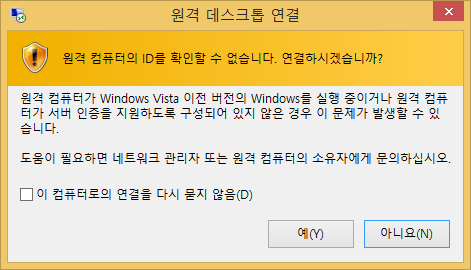
③ 로그인창이 나오면 사용자명과 암호를 입력하고 'OK' 버튼을 누린다. 라즈베리파이의 LXDE 화면이 나타난다.


'OS 다루기' 카테고리의 다른 글
| Windows 10 1903 최소 설치 용량 (0) | 2019.08.25 |
|---|---|
| 라즈베리파이 커널 부팅 명령어 설정 (0) | 2019.04.19 |
| 라즈베리파이 3.5" Touch LCD 설정 (0) | 2019.04.19 |
| X window (0) | 2018.06.23 |
| 복구 파티션 삭제하기 (4) | 2011.02.21 |


